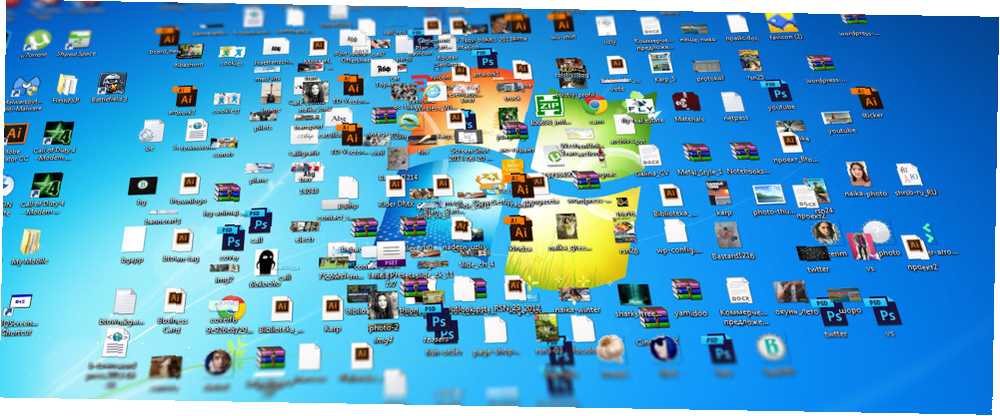
Gabriel Brooks
0
5181
406
Vidste du, at lagring af filer direkte på dit skrivebord kan skade din produktivitet? Tidligere var jeg en af “de der” folk, der downloadede filer direkte til skrivebordet. Hvis du kan identificere dig med det, så har jeg gode nyheder til dig: du kan gøre det bedre. Skrivebordslagring er enkel, sikker, men det kommer med skjulte ulemper, du måske ikke ved om.
Spar den dårlige vane med disse alternative fillagringsmetoder. De er måske ikke så praktiske, men jeg lover at du vil lære at elske dem på lang sigt.
Ulemperne til skrivebordslagring
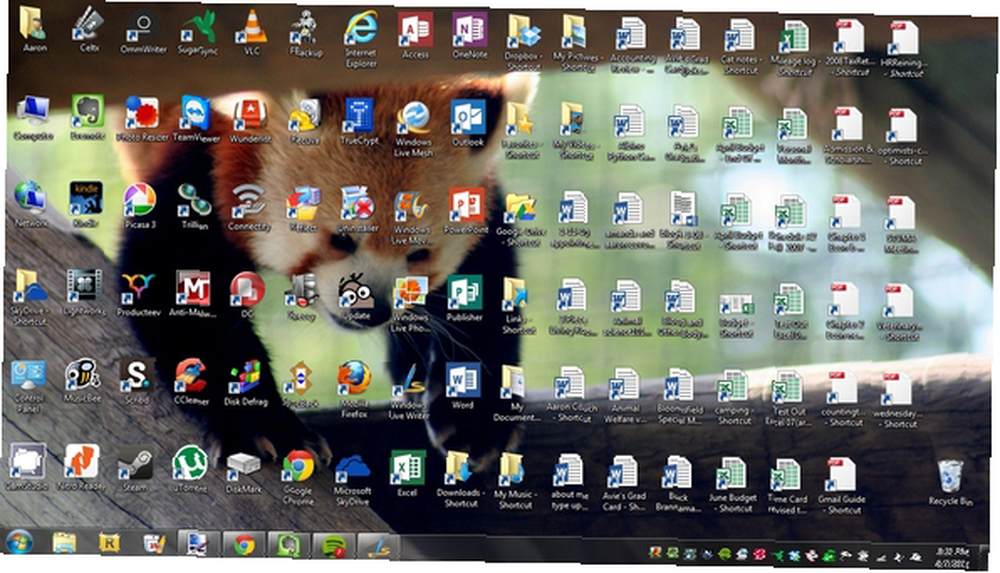
Trangen til at gemme filer på skrivebordet er forståelig. Det giver øjeblikkelig adgang med et enkelt klik, hvilket betyder, at det er fristende at omdanne skrivebordet til et de facto hovedkvarter til opbevaring. Men medmindre du er nøje med vedligeholdelse, vil du til sidst bukke under for disse problemer:
- Ingen filbeskyttelse. Som bemærket af PC World påvirkes visse mapper ikke af Systemgendannelse, hvor den mest genkendelige placering er Mine dokumenter. Filer på skrivebordet er påvirket af Systemgendannelse, hvilket kan resultere i uventede filvinduer.
- Ingen fil-sikkerhedskopieringer. Mange sikkerhedskopieringsprogrammer 6 sikreste måder til sikkerhedskopiering og gendannelse af dine filer i Windows 7 & 8 6 sikreste måder til sikkerhedskopiering og gendannelse af dine filer i Windows 7 & 8 I øjeblikket er vi sikre på, at du har læst rådene igen og igen: Alle har brug for at tage sikkerhedskopi af deres filer. Men beslutningen om at tage backup af dine filer er kun en del af processen. Der er så mange ... ignorere desktopfiler som standard. De fleste programmer, der er værd at have salt på, giver dig mulighed for at ændre indstillingerne og omfatte skrivebordet om nødvendigt, men alt det kræver et glemmeligt øjeblik at ved et uheld miste en vigtig desktop-fil.
- Rod, rod, rod. Historien er altid den samme. Du begynder din desktop-samling med et par dokumenter. Med tiden vokser samlingen til at omfatte billeder, musik, programmer, zip-filer og flere dokumenter. Pludselig tager det mere tid at finde det rigtige dokument end at åbne det.
Separate drevpartitioner
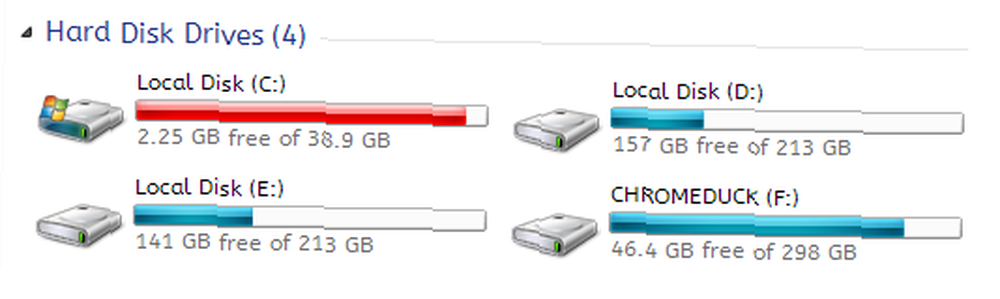
En smule computervisdom, som du burde lære, er denne: “Gem aldrig data på den samme partition som dit operativsystem.” I Windows er placeringen af skrivebordet på filsystemet gør bor på den samme partition som selve operativsystemet.
Hvorfor er dette vigtige råd? Fordi du vil undgå at lægge alle dine æg i den samme kurv.
Lad os sige, at du tilfældigvis får en mild virus eller malware, der angriber dit operativsystem. Det kan muligvis udslette alle filer, der er relateret til selve operativsystemet, ELLER det kan påvirke hele den partition, der indeholder operativsystemet. Ved at miste operativsystemet mister du også alle dine gemte data.
Men hvis du installerede Windows på C: -partitionen og lagrede alle dine filer på D: partitionen, ville dine filer på D: være sikre, selvom C: blev udslettet ren. Den eneste måde D: ville blive påvirket på er hvis selve den fysiske harddisk blev udslettet eller beskadiget.
En yderligere fordel ved at have separate partitioner er, at du kan geninstallere Windows uden at miste dine gemte data. Tina har skrevet om emnet Ændring af størrelse på Windows-partitioner Sådan krymper og udvides volumener eller partitioner i Windows 7 Sådan krymperes og udvides volumener eller partitioner i Windows 7 I Windows 7 og Windows Vista har du ændret størrelse på dine volumener eller genpartitionering af din harddisk blive meget lettere end i tidligere Windows-versioner. Der er dog stadig et par faldgruber, der kræver dig…, så tjek det, hvis du vil drage fordel af denne funktion.
Brug Windows-biblioteker
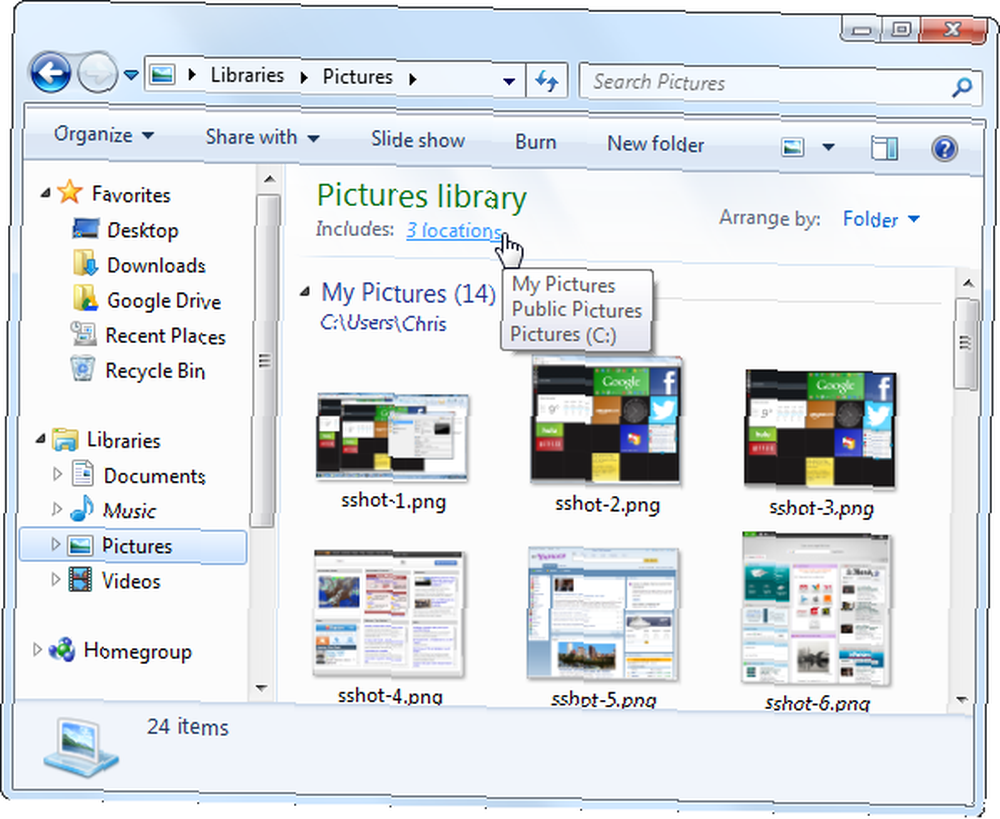
Hver installation af Windows leveres med et bibliotek kaldet Mine dokumenter. I Windows 7 blev det omdøbt til Dokumenter og fulgte med et par venner: Musik, billeder og videoer. De kaldes biblioteker og du har sandsynligvis set dem før, men aldrig brugt dem rigtigt, ikke? Du skal tænke over.
I sandhed er disse fire biblioteker specielle. De er ikke kun mapper; de er samlinger af flere mapper. I hvert bibliotek kan du specificere forskellige mapper, der skal inkluderes, og det bibliotek viser indholdet fra alle inkluderede mapper. Det lyder mere kompliceret end det er.
Tænk på det sådan: Du kan gemme dine videoer på mange forskellige placeringer og linke disse mapper til videobiblioteket. Når du åbner videobiblioteket, kan du derefter se alle disse filer ét sted.
Det er lige så praktisk som at gemme alt på skrivebordet, men alligevel uendeligt mere fleksibelt og organiseret. For flere detaljer om, hvordan du drager fordel af denne funktion, skal du tjekke Chris's opskrivning om, hvordan du bruger Windows-biblioteker Gør Windows 7 & 8-biblioteker til at fungere for dig. Få Windows 7 & 8-biblioteker til at arbejde for dig-biblioteker, der findes i Windows 7 og 8. mere end en liste over foreslåede mapper til at gemme dokumenter, musik, billeder og video. Tilpasning af dine biblioteker er ikke kun at finpusse for at finpusse - med ... .
Opbevar filer i skyen
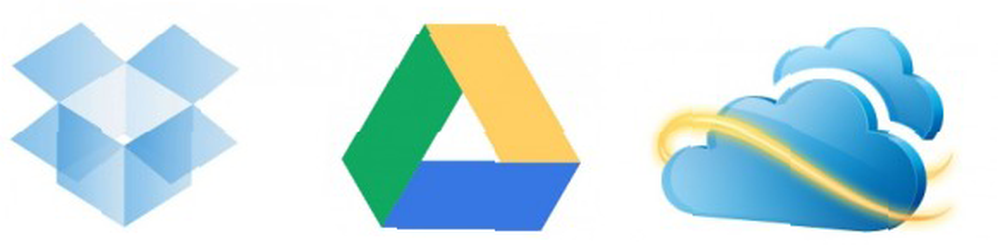
Skyopbevaring har været en stor buzzterm i de sidste par år og med god grund. Mens skyrelaterede løsninger som Dropbox, G + Drive eller Microsoft OneDrive kommer med privatlivets fred 3 tip til at holde sig trygge mod farerne ved cloud computing 3 tip til at holde sig trygge mod farerne ved cloud computing Cloud computing er den store brummer i disse dage, og vi har flere valgmuligheder til rådighed for os nu end nogensinde før. Hvor mange af os bruger Dropbox, SkyDrive eller Google Drive på daglig basis? Hvordan…, de tilbyder også mange fordele, og jeg synes, folk er for hurtige til at smide babyen ud med badevandet.
Sådan fungerer det: Du afsætter et eller flere mapper, der automatisk synkroniserer med den service, du bruger (sammenligning af cloud-lagringstjenester Cloud Storage Showdown - Dropbox, Google Drive, SkyDrive & mere Cloud Storage Showdown - Dropbox, Google Drive , SkyDrive & More Skylagringsscenen er for nylig blevet opvarmet med en længe ventet indgang fra Google og en fornyet SkyDrive fra Microsoft. Dropbox er ubestridt af de store spillere i lang tid, men det er ændret…). Disse filer kan fås fra hvor som helst og de kan indstilles til private eller offentlige.
Hvorfor er dette bedre end at gemme lige på skrivebordet?
- Umiddelbare sikkerhedskopier. På grund af automatisk synkronisering er du sjældent nødt til at bekymre dig om mistede filer. Hvis din computer på en eller anden måde bliver udslettet, findes disse filer stadig i skyen, og du kan altid hente dem igen.
- Revisionshistorik. Ikke alle skytjenester tilbyder en revisionshistorik, men de fleste gør det, og det er en vigtig funktion. Grundlæggende sporer tjenesten hver ændring, der er foretaget i filen (den kan være begrænset til de sidste X ændringer) og giver dig mulighed for øjeblikkeligt at vende tilbage til en tidligere version, hvis det er nødvendigt.
Brug for hurtig adgang til filer?
Nogle gange vinder bekvemmeligheden ud over praktisk og fornuftig. Skrivebordet er fantastisk, fordi det giver mulighed for øjeblikkelig adgang, ikke? Med et lille kompromis kan du bevare den bekvemmelighed. Svaret er at bruge genveje.
Oprettelse af en genvej er så enkel som at trække en fil ved hjælp af højre museknap til det sted, hvor genvejen skal vises, og vælg derefter Opret genvej her fra menuen. Selv hvis en genvej udtørres, vil den aktuelle fil stadig være sikker.
Men i stedet for at lægge genveje på skrivebordet, hvorfor ikke tage det et skridt videre?
Højreklik på en hvilken som helst filgenvej, og vælg enten Fastgør til proceslinjen eller Fastgør til startmenuen. Det er en selvforklarende funktion, der fungerer lige så godt som, hvis ikke bedre end, traditionelle skrivebordsgenveje. Jeg bruger det dag ud og dag ud, og jeg ville ikke have det på nogen anden måde.
Konklusion
I sidste ende vil personlig præference altid vinde. For dem af jer der har været “desktopping” i årevis vil du sandsynligvis finde det næsten umuligt at bryde vanen. Jeg gør det stadig fra tid til anden, selvom jeg prøver mit bedste for at rydde op efter mig selv, når jeg er klar over, hvad jeg laver. Det giver bare ikke mening at opbevare alt på skrivebordet længere.
Uanset hvor dine filer skal gå, behøver du ikke engang at flytte dem dit selv. Den rigtige Windows-app kan automatisk organisere dine filer til dig 6 Windows-apps, der automatisk organiserer filer til dig 6 Windows-apps, der automatisk organiserer filer til dig Organisering af filer på Windows er et trættende job. Se på disse automatiske filorganisationsapps, der gør det for dig. !











